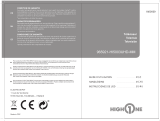3
CARACTERÍSTICAS PRINCIPALES
• Reproductor Multimedia de Audio/Video/Imágenes con disco duro externo con
interfaz USB 2.0.
• Función de Reproducción: reproduce archivos AV, como: MPEG4, DVD, VCD, MP3,
etc. e imágenes JPG.
• Con sintonizador de Televisión Digital Terrestre que soporta búsqueda
automática/manual de canales, Guía Electrónica de Programas (EPG) y Teletexto.
• Con función de grabación directa a través de la tecla REC, así como por
temporizador y grabación por EPG
• Soporta discos duros de hasta 1TB de capacidad.
• Formato HDD: FAT32 / NTFS.
• Admite varias particiones de disco.
• Subtítulos opcionales en varios idiomas para el modo DVD
• Función de Búsqueda para video y función de Repetición para video/ audio/
imágenes, etc.
• Función de Reproducción de imágenes en modo Diapositiva, con la opción de añadir
música de fondo
• Con salidas de video CVBS y HDMI, que permiten conectar el dispositivo a una
pantalla de TV
• Formatos TV: PAL / NTSC / AUTO
• Con teclas multifunción en el panel frontal del dispositivo y mando a distancia, para
mayor comodidad de uso
INFORMACIÓN DE SEGURIDAD
Este dispositivo es un producto electrónico que necesita ser tratado con mayor
cuidado que cualquier otro producto electrónico de consumo habitual. Por favor, lea
detenidamente las siguientes instrucciones de seguridad antes de usar el dispositivo.
1. PROTECCIÓN DEL CABLE
Para evitar que el dispositivo funcione incorrectamente o se produzcan descargas
eléctricas, incendios o daños, por favor, compruebe estos puntos:
- Mantenga el cable alejado de fuentes de calor
- No presione el cable con objetos pesados o coloque objetos pesado encima del
cable
- Si el cable echa humo, olor o aumenta el ruido, desconecte el dispositivo de la toma
de corriente y consulte a un profesional o al fabricante, directamente.
2. NO TOCAR LOS COMPONENTES INTERNOS DEL DISPOSITIVO
- Es peligroso tocar los componentes internos del dispositivo. Podrían producirse
daños graves. No intente desmontar el dispositivo.
- No introduzca ningún objeto en el dispositivo.